Vérifier et modifier l'adresse de l'expéditeur dans Outlook 2016/2019
Veuillez utiliser la fonction « Imprimer » au bas de la page pour créer un PDF.
Dans cet article, nous vous montrons comment vérifier et modifier l'adresse de l'expéditeur dans Microsoft Outlook 2016 et Microsoft Outlook 2019.
Remarque
Afin d'augmenter la sécurité pour nos clients, nous désactiverons à partir du 29/01/2024 sur nos serveurs de messagerie l'envoi avec des adresses d'expéditeur alternatives ou vides. Après cette date, les e-mails ne pourront plus être envoyés que si l'adresse de l'expéditeur a le même domaine que celui de la boîte e-mail utilisée.
Vous trouverez des détails et ce à quoi vous devez faire attention lors de vos réglages dans l'article du Centre d'Assistance : Changement important pour l'envoi d'e-mails avec une adresse d'expéditeur différente
Modifier l'adresse de l'expéditeur
Pour vérifier et modifier l'adresse de l'expéditeur dans Microsoft Outlook 2016 et Microsoft Outlook 2019, procédez comme suit :
Ouvrez Microsoft Outlook.
Dans le coin supérieur gauche de la barre de menu, cliquez sur Fichier.
Dans la section Informations sur le compte, cliquez sur le bouton Paramètres du compte.
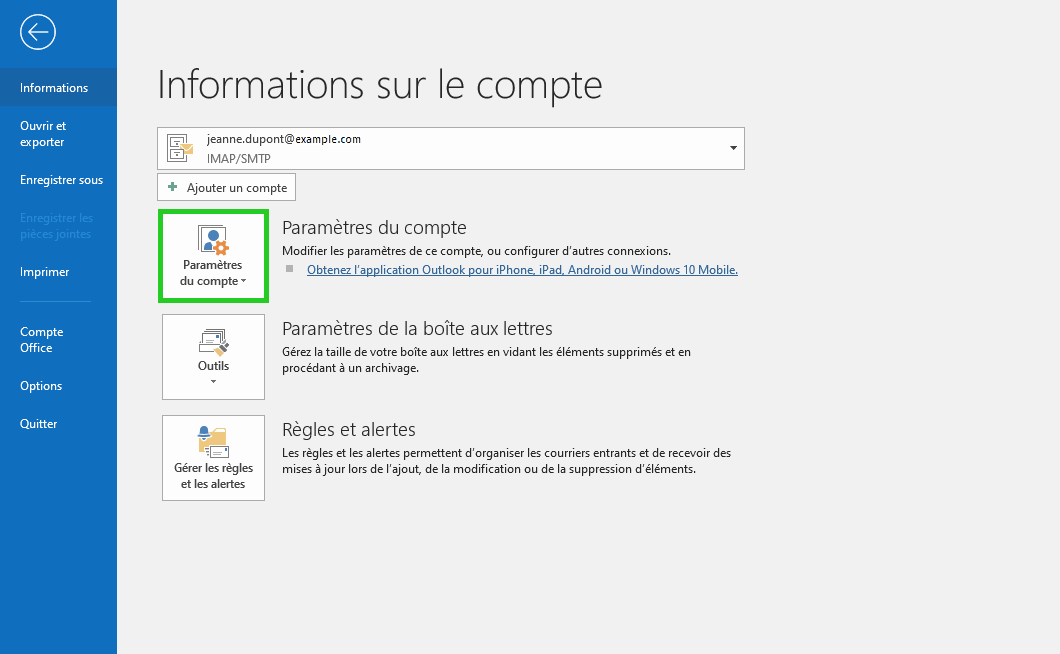
Cliquez sur Paramètres du compte... .
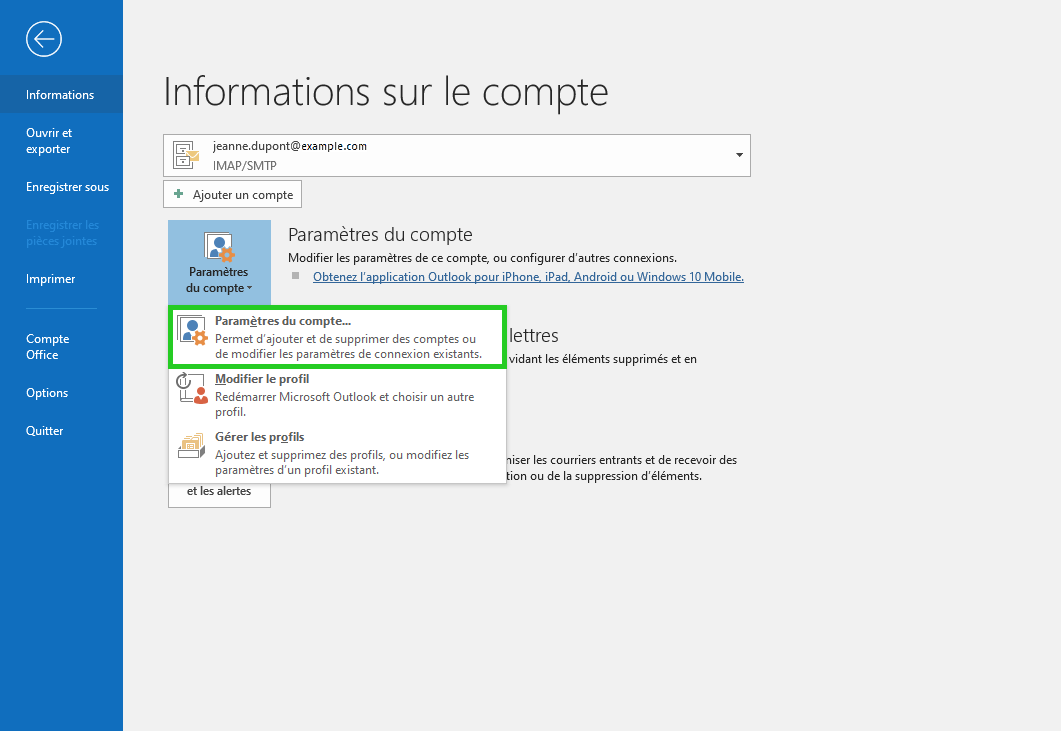
Dans l'onglet Adresse de courrier, sélectionnez le compte souhaité et cliquez sur Modifier ... .

Vérifiez que l'adresse e-mail saisie dans le champ Adresse de courrier est la même que celle affichée dans le champ Nom d'utilisateur. Si une adresse e-mail différente est saisie, remplacez-la.
Exemple : vous avez configuré une boîte e-mail avec l'adresse e-mail jeanne.dupont@exemple.com. Cette adresse est également utilisée pour l'authentification sur le serveur de courrier sortant (SMTP) IONOS. Comme adresse d'expéditeur, utilisez une adresse e-mail Gmail avec le suffixe @gmail.com.
À partir du 29/01/2024, vous ne pourrez plus utiliser que des adresses d'expéditeur se terminant par @exemple.com. Les e-mails avec un autre expéditeur, comme celui utilisé dans l'exemple @gmail.com, ne seront plus distribués. Le serveur sortant IONOS (SMTP) transmet dans ce cas le code d'erreur suivant :
Sender address is not allowed

Cliquez sur Suivant.
La fenêtre Tester les paramètres du compte s'ouvre. Les paramètres du compte sont testés.Cliquez sur Fermer.

La fenêtre Modifier le compte s'ouvre.
Cliquez sur Terminer.